远程协助在 windows 10 系统中无法勾选,导致无法启用远程连接。php小编苹果将为您提供两种简单易行的解决方法,帮助您解决此问题。您可以在以下内容中找到详细的步骤:直接修改设置:打开“此电脑”属性,选择“远程设置”,勾选“允许远程连接到此计算机”。通过服务管理:打开服务管理窗口(services.msc),找到“remote desktop services”服务,确保其已启动并设置为“自动”。
Win10远程协助灰色无法勾选问题解析
方法一
1、在桌面上,右键【此电脑】,选择【属性】。
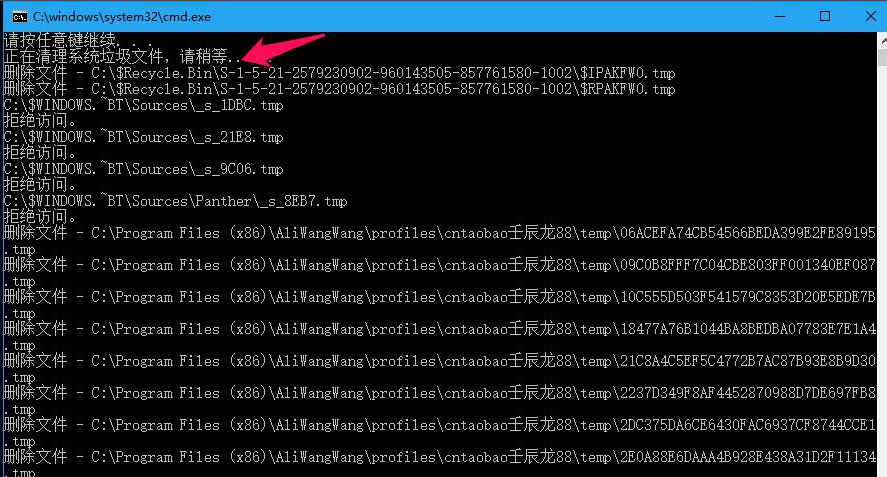
2、然后在左侧的选项中,选择【远程设置】。
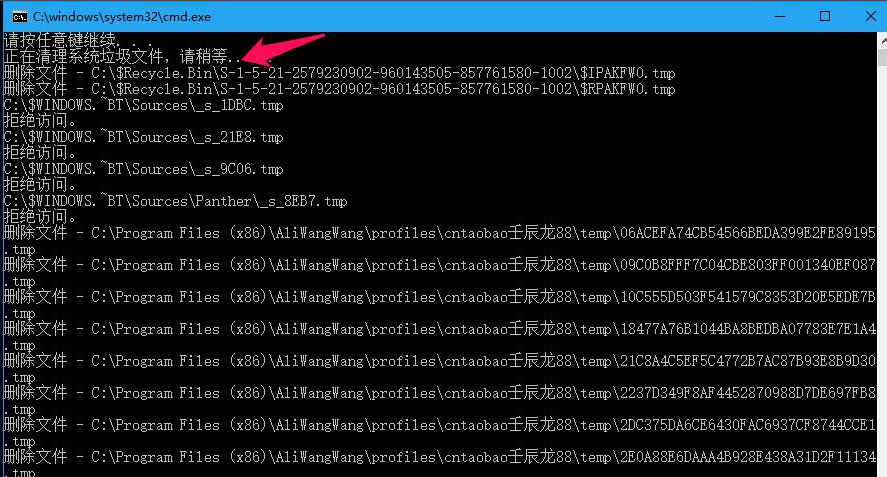
3、然后最下面的这个【允许远程连接到此计算机】勾选上,底下的根据你的选择来勾选。然后确定应用就行了。
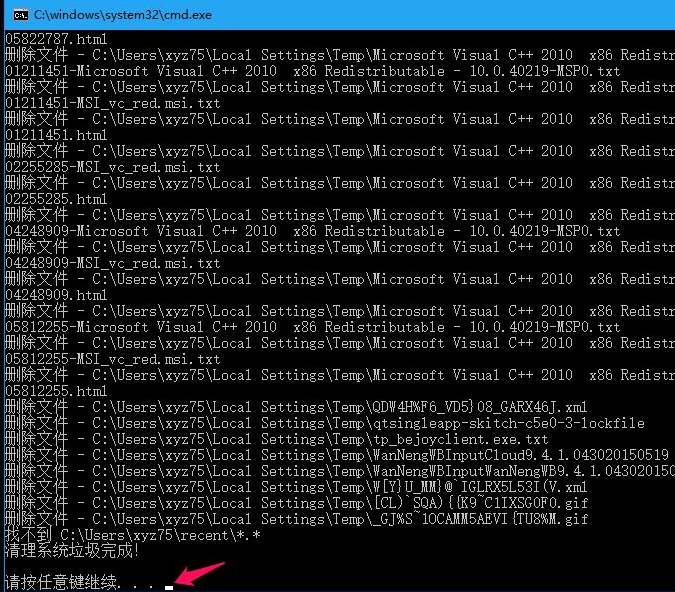
方法二
1、在电脑上按“Windows + R”键,然后输入“services.msc”并回车打开服务窗口。
2、在服务窗口中向下滚动并找到“Remote Desktop Services”,并双击打开它。
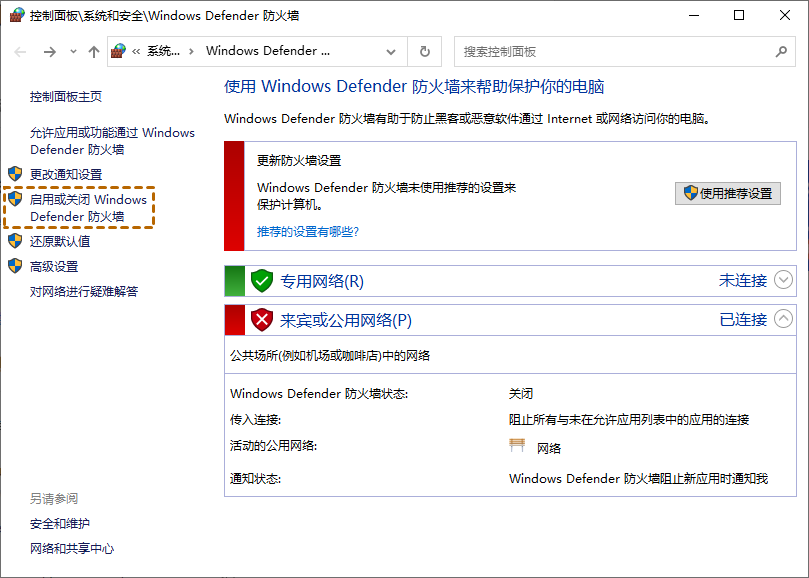
3、然后,将远程桌面服务的启动类型设置为“自动”,再单击“确定”。
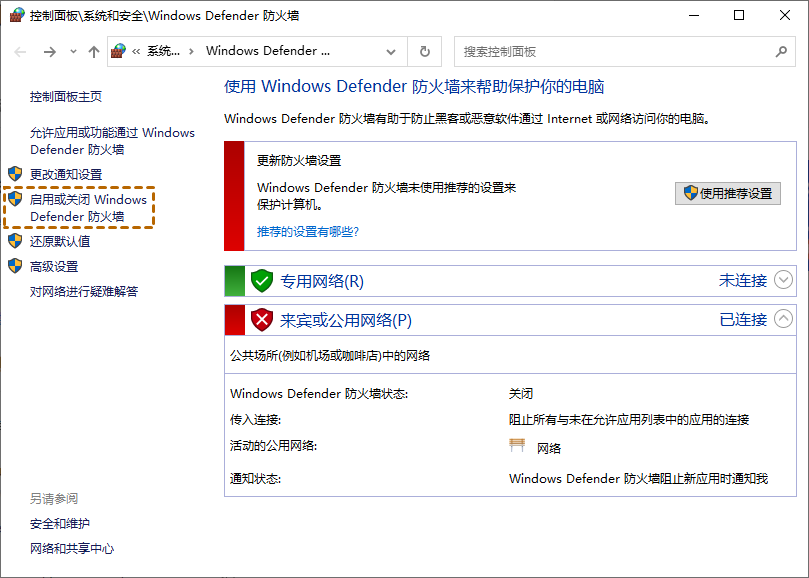
方法三
1、在搜索框中搜索“Windows Defender 防火墙”,并将其打开。
2、然后,在窗口中单击“启用或关闭Windows Defender防火墙”。
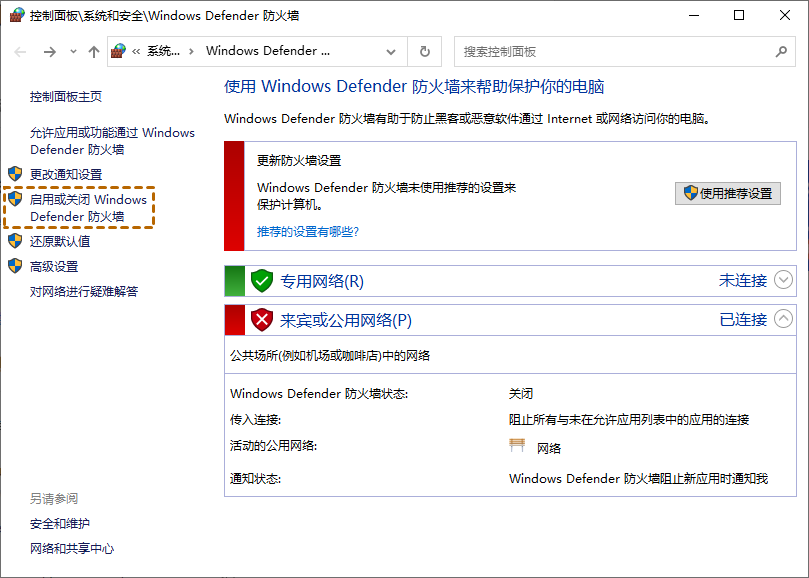
3、在“专用网络设置”和“公用网络设置”中选择“关闭Windows Defender防火墙”,并单击“确定”。
以上就是Win10远程协助灰色无法勾选怎么办的详细内容,更多请关注资源网之家其它相关文章!







发表评论:
◎欢迎参与讨论,请在这里发表您的看法、交流您的观点。